Похожие презентации:
Виды компьютерной графики (5 класс)
1.
2.
3.
Цветовые модели4.
Векторные форматы графики5.
Векторные форматы графики6.
Растровые форматы графики7.
Фрактальные форматы графики8.
Программы для работы с графикой9.
10.
11.
Krita — растровый графический редактор,программное обеспечение,
входящее в состав KDE как часть офисного
пакета Calligra Suite.
Разрабатывается
преимущественно
для
художников и фотографов
12.
Krita13.
KritaСоздание файла
изображения
14.
KritaНастройка кисти
(щелчок правой кнопки мышки)
15.
KritaСоздаем рабочую область размером 1600*1200 пикселей
16.
Krita17.
KritaНа панели инструментов выбираем инструмент Эллипс и настраиваем инструмент: цвет черный, кисть: Dasic_tip_default
Размер – 10. После настройки рисуем основание нашего рисунка
18.
KritaВыбираем инструмент Трансформирование и немного поворачиваем наш контур
19.
KritaСоздаем новый слой: в списке слоев нажимаем на + и добавляем новый слой. На новом слое рисуем круг в
указанном месте, настройки Эллипса остаются прежними.
20.
KritaСоздаем новый слой добавляем еще одну фигуру. Рисовать фигуру можно в любом месте, чтобы переместить
эллипс в нужное место, используйте инструмент Перемещение.
21.
KritaДобавляем заднюю лапку нашему кролику. Создаем новый слой и рисуем указанную фигуру.
22.
KritaДобавляем передние лапки нашему кролику. Создаем новый слой и рисуем указанную фигуру. После
поворачиваем фигуру, как показано на рисунке
23.
KritaКопируем Слой с передней лапкой (Слой 6). Правой кнопкой мыши нажимаем на имя слоя и выбираем команду
Копировать слой
Повторно нажимаем на Слой 6 и
выбираем команду Вставить слой
В списке слоев должен появится
еще один слой с именем Копия
Слой 6
24.
KritaИнструментами Перемещение и Трансформированием перемещаем и поворачиваем Копию слоя с передней лапкой
25.
KritaСоздаем новый слой и рисуем голову инструментом Эллипс. Не забываем перемещать и поворачивать фигуры!
26.
KritaДобавляем уши. Создаем новый слой и рисуем Эллипс.
Инструментом Трансформирование делаем его чуть уже и
поворачиваем, как показано на рисунке
27.
KritaСоздаем копию слоя с ухом. Нажимаем на слой: Копировать слой, Вставить слой
28.
KritaПеремещаем слой Копия слой 8 (второе ухо) чуть ниже, с помощью трансформирования делаем его шире и
поворачиваем, как показано на рисунке
29.
KritaСоздаем новый слой и добавляем на него внешнюю часть глаза. Толщина линии 5 пикс
Создаем новый слой и добавляем на него внутреннюю часть глаза
30.
KritaСоздаем новый слой и добавляем нос
31.
KritaТеперь необходимо стереть все ненужные части у каждой из фигур. Выбираем инструмент кисть и на панели
настройки инструмента выбираем режим Стирание
32.
KritaВыбираем слой с телом и стираем лишние части
33.
KritaВыбираем следующий слой и проделываем
аналогичную процедуру
34.
KritaВыбираем следующий слой и проделываем
аналогичную процедуру
35.
KritaВыбираем следующий слой и проделываем
аналогичную процедуру
36.
KritaВыбираем следующий слой и проделываем
аналогичную процедуру
37.
KritaВыбираем следующий слой и проделываем
аналогичную процедуру
38.
KritaВыбираем следующий слой и проделываем
аналогичную процедуру
39.
KritaВыбираем следующий слой и проделываем
аналогичную процедуру
40.
KritaВыбираем слой с внешней частью глаза и проделываем
аналогичную процедуру
41.
KritaВыбираем слой с носом и проделываем аналогичную
процедуру
42.
KritaВыбираем инструмент Заливка, в качестве цвета
выбираем черный и заливаем слой с внутренней
частью глаза и нос. ВАЖНО! Прежде чем использовать
инструмент Заливка, в кисти верните нормальный
режим рисования (стандартная кисть)
43.
KritaСоздайте новый слой и добавьте внутрь ухо еще один
эллипс, толщина границы эллипса 5 пикс. Расположите
его так, чтобы нижняя часть нового эллипса совпала с
нижней границей уха








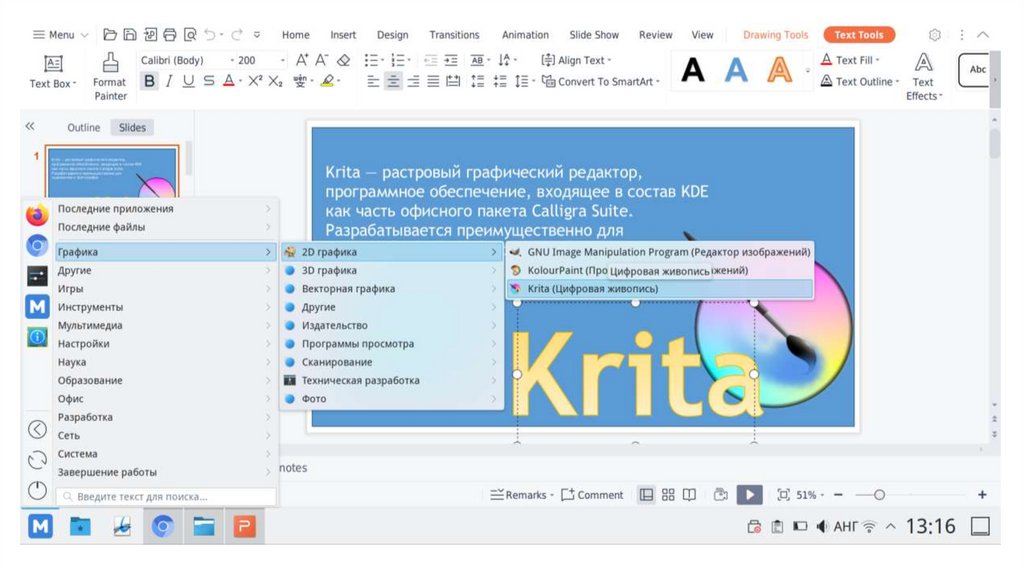










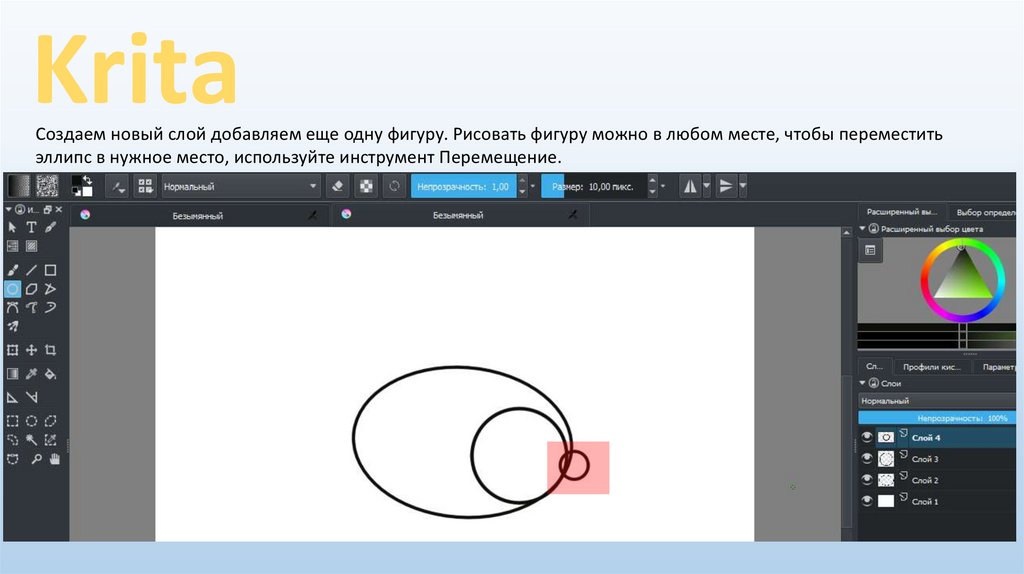

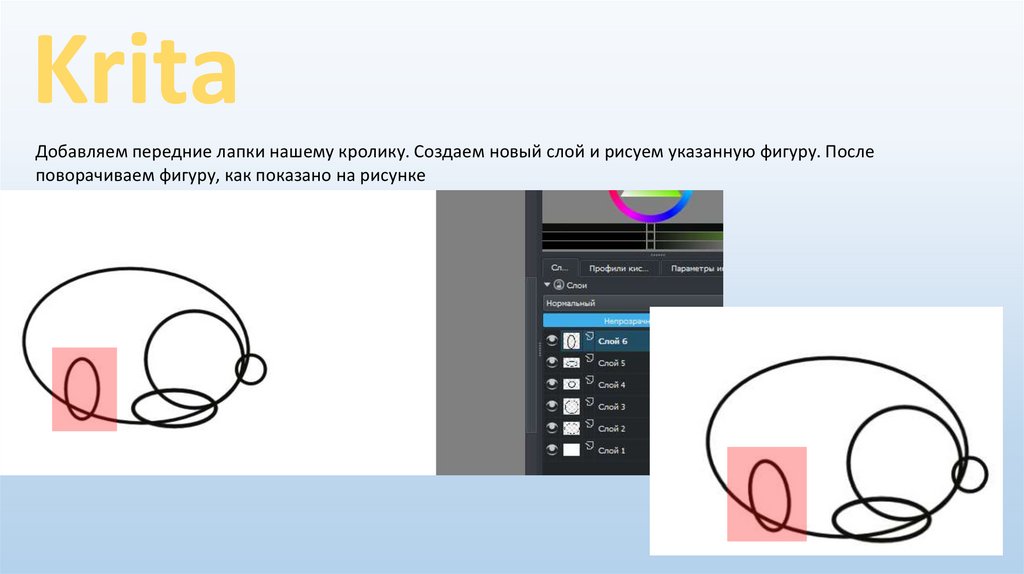
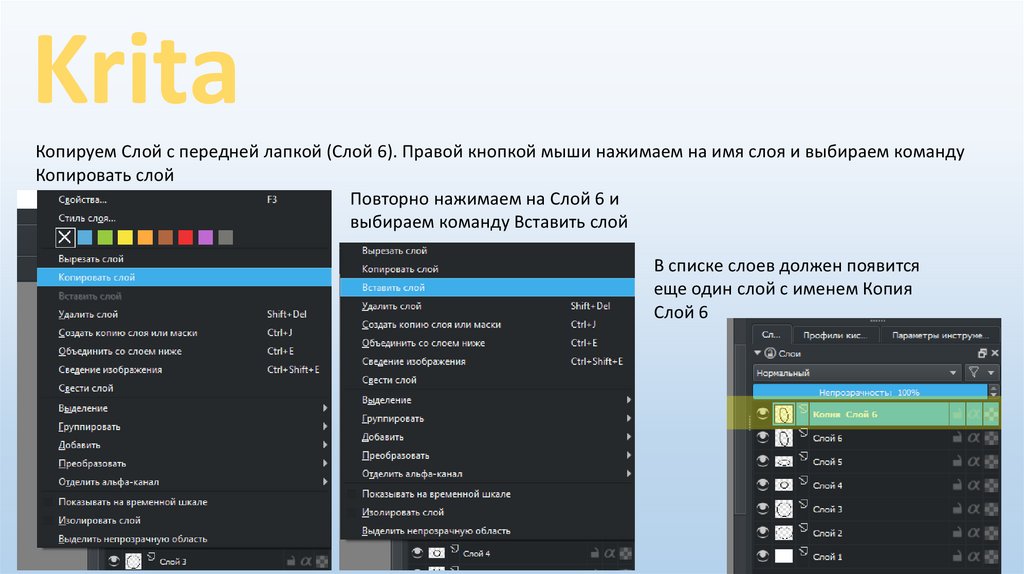

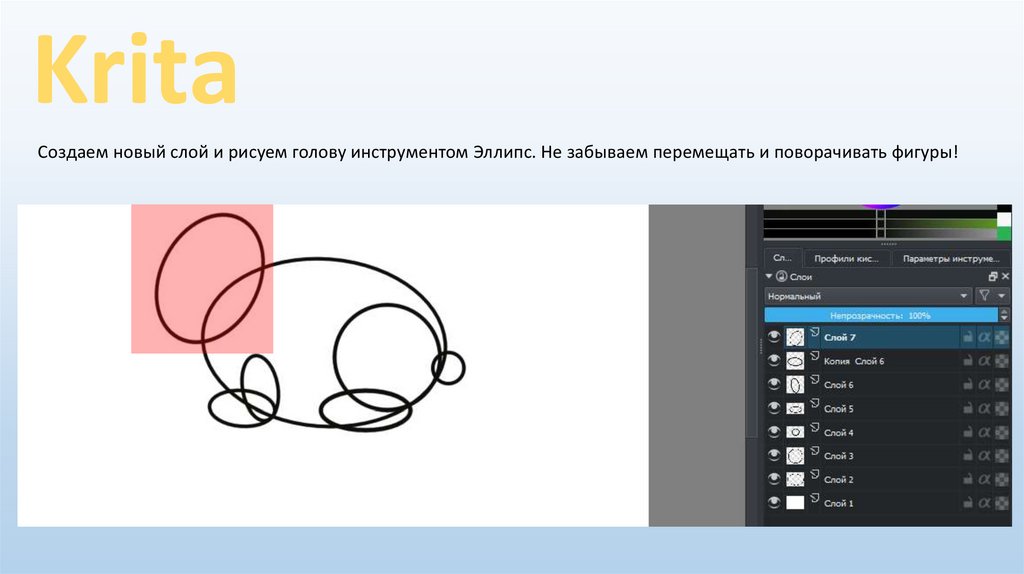

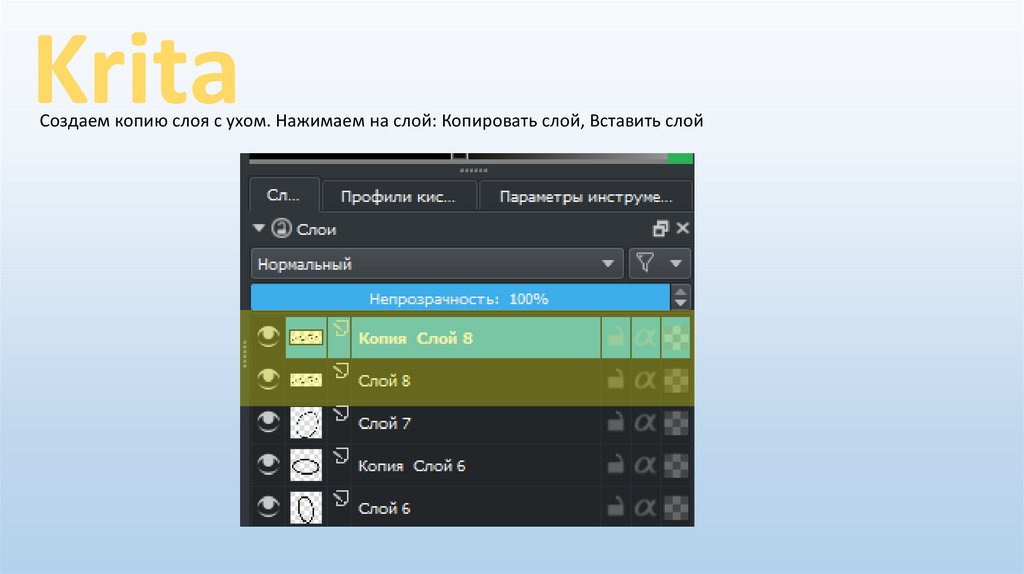
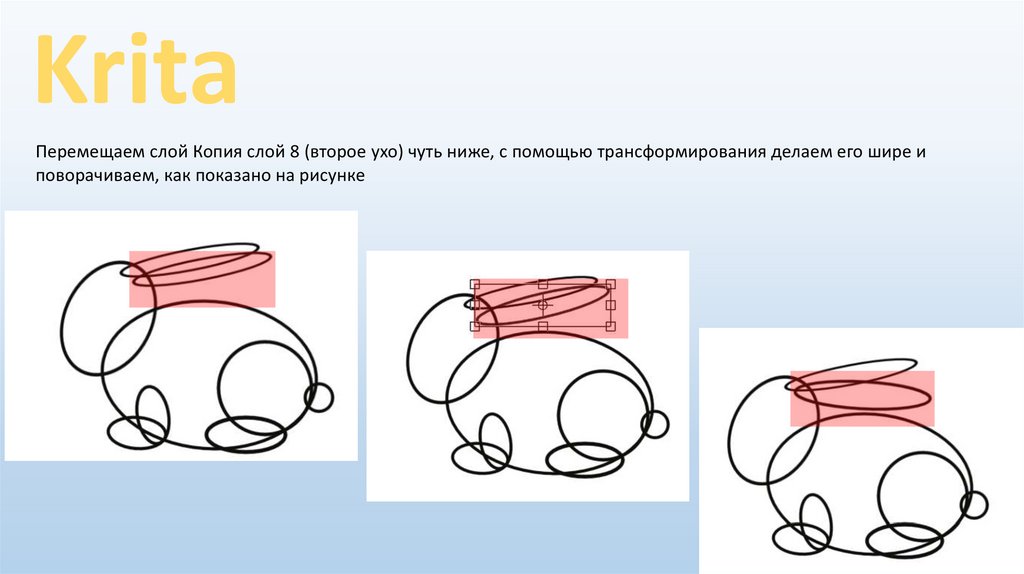

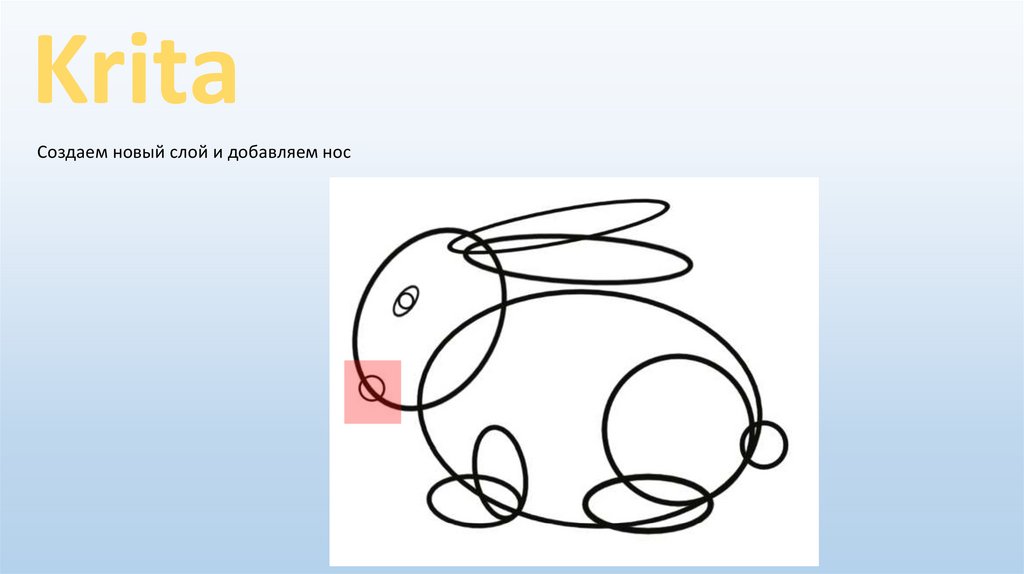













 Программное обеспечение
Программное обеспечение








